Active Directory 백업 및 복원 방법
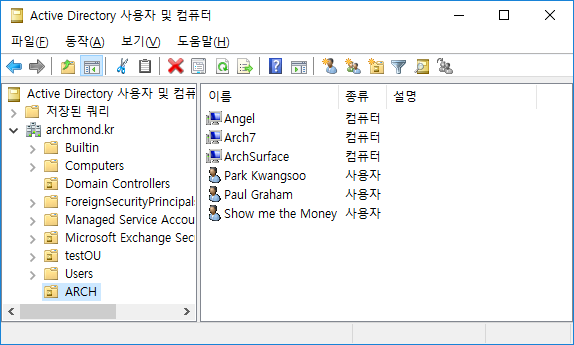
처음이라 떨리네요~ 이 컴퓨터는 DC(도메인 컨트롤러)입니다. ARCH 라는 OU(조직 구성 단위)가 있는데요, Active Directory 상태를 백업했다가, 이 OU를 삭제해보겠습니다. 과연 복원이 가능할까요?
Windows Server 2016에 내장된 Windows Server 백업 기능을 통해 Active Directory 백업과 복원을 해보죠.
[Windows Server Backup을 통해 System State 백업]

Windows Server 백업을 설치.

Repadmin.exe /showbackup 명령으로 가장 최근에 백업된 날짜를 확인.

한 번 백업 선택
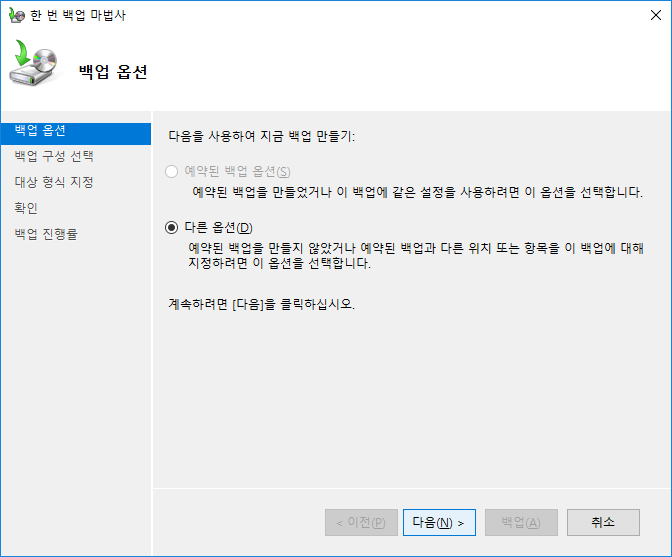
다른 옵션 선택, 다음

사용자 지정, 다음

항목 추가

시스템 상태에 체크.

시스템 상태(System State)가 추가된 것을 확인한 후,다음.

원하는 위치 선택

다음

백업
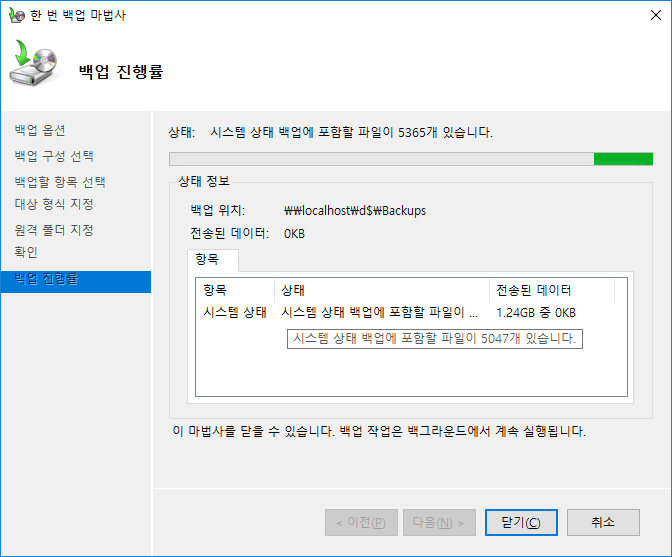
백업이 시작됨.

제법 크기가 있으니 시간적인 여유가 있을 때 실행합시다.

완료.

다시금 Repadmin.exe /showbackup 명령으로 백업 시점이 바뀌었는지 확인.

백업 로그 확인을 위해 아래 경로에 접근
%windir%\logs\windowsserverbackup

가장 최근의 Backup-*.txt 파일을 보면 하단에 SYSVOL, NTDS 등이 백업된 사실을 확인할 수 있다.
[Active Directory 개체 삭제]

이제 OU를 삭제해본다. 아… 떨려

삭제.
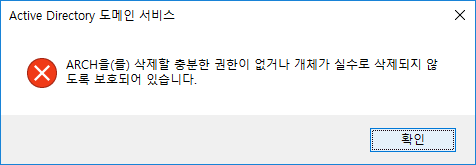
(물론, 삭제할 권한이 있어야 한다.)

Active Directory 사용자 및 컴퓨터에서 [보기] -> [고급 기능]을 켜주자.

삭제할 OU의 속성에 들어감

실수로 삭제되지 않도록 개체 보호(Protect object from accidental deletion)의 체크를 해제.(OU 안에 또다른 OU가 있다면, 이들 모두 해당 옵션을 체크해제 해야 한다.)

다시금 ARCH OU를 삭제하면 위와 같은 경고가 나타난다.

삭제하여 ARCH OU가 사라졌다.
[Windows Server Backup으로 Active Directory 상태 복원하기]

이제 복원해볼 차례. Windows Server 백업에서 복구…에 들어감

다음

백업 시점 선택(복구 가능한 항목에 시스템 상태가 나와있는지 확인)

시스템 상태 선택

원래 위치

DSRM 모드로 부팅해야만 백업이 가능하다고 한다.

msconfig 실행

안전 부팅에 체크, Active Directory 복구를 선택하여 재부팅.
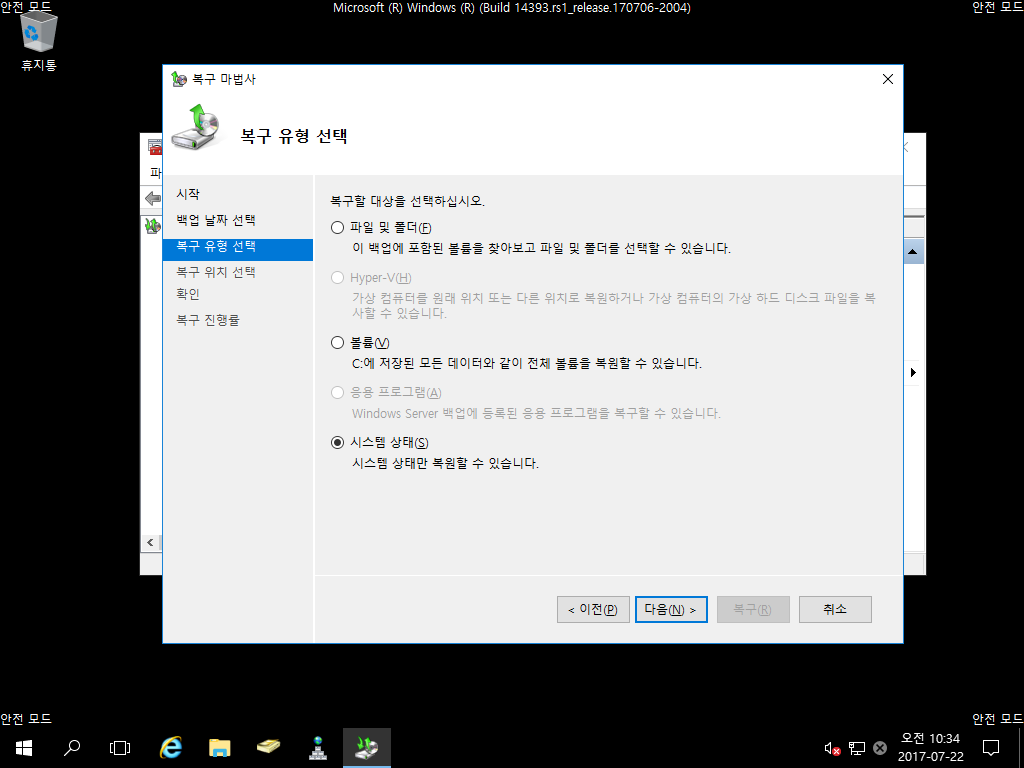
안전 모드로 들어온다. 다시금 시스템 상태를 체크해서 복원해보자.
![clip_image031[1] clip_image031[1]](http://archmond.net/wp-content/uploads/2017/07/clip_image0311.png)
원래 위치 그대로.

경고 확인
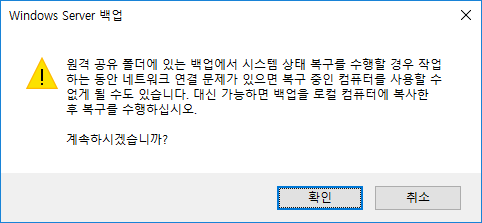
원격 공유 폴더에 위치시켰으므로 나오는 경고. 확인.

시스템 구성(msconfig)을 켜서 미리 안전 부팅의 체크를 해지한다.


취소 불가!
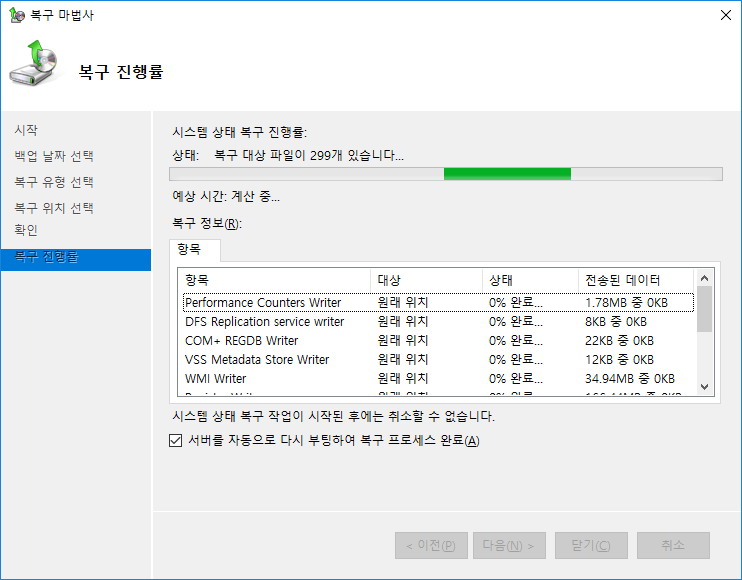
복원을 시작하는 중…

System Writer가 가장 큰 용량을 차지하고 있다.

재부팅 후… 시스템 상태 복구 작업 완료 메시지를 확인.
[복구 결과 확인]

복구된 내용을 확인.
※ 참고로 해당 복구 작업 시에는 복제되는 다른 DC 서버를 종료해야 정상적으로 복원되었습니다.

복원 후 다른 DC 서버들을 켜서, repadmin /syncall 명령으로 복제를 해줌.





